Hướng dẫn cách thêm dòng trong word nhanh chóng, đơn giản
Trong quá trình làm việc với công cụ Microsoft Word chắc chắn sẽ có lúc bạn cần thực hiện thao tác thêm dòng để giúp văn bản trở nên chuyên nghiệp, bắt mắt cũng như để sắp xếp dữ liệu trong văn bản một cách nhanh chóng và dễ dàng hơn. Trong nội dung bài viết hôm nay, Unica sẽ hướng dẫn bạn cách thêm dòng trong word nhanh chóng, đơn giản cùng khám phá nhé.
Khi nào cần thêm dòng trong Word
Có rất nhiều trường hợp bạn cần thực hiện thao tác thêm dòng trong word, dưới đây là một số trường hợp tiêu biểu:
ốn nhập vào.
Tạo bảng mới: Bạn đang tạo một bảng mới và bạn cần thêm các dòng bổ sung cho cấu trúc dữ liệu của mình.
Sắp xếp lại dữ liệu: Bạn muốn thêm một dòng mới để phân loại hoặc nhóm dữ liệu một cách hiệu quả hơn.
Tạo bảng nhưng vô tình bị thiếu dòng: Trong trường hợp này, bạn sẽ phải thực hiện thao tác thêm dòng vào bảng ban đầu, mục đích để có thể sở hữu được một bảng hoàn chỉnh.
Hướng dẫn cách thêm dòng trong Word chi tiết
Để thực hiện cách thêm dòng trong word nhanh chóng, đơn giản, bạn hãy tham khảo 3 cách dưới đây nhé. 3 cách này áp dụng được cho các phiên bản word từ 2007 trở đi.
Cách thêm 1 dòng trong Word
Các bước để thêm 1 dòng trong word như sau:
Bước 1: Đầu tiên bạn nhấp chuột phải vào bảng đã tạo ở trong word => Nhấn vào Insert
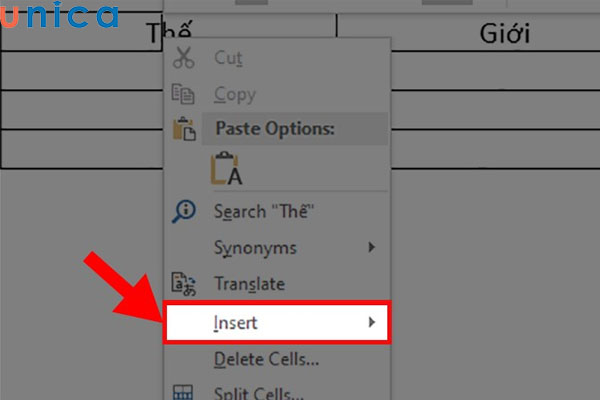
Chọn Insert
Bước 2: Tiến hành thêm dòng trong word bằng việc lựa chọn một trong các thao tác sau:
Insert Rows Above: Chèn 1 dòng lên trên.
Insert Rows Below: Chèn 1 dòng xuống phía dưới.
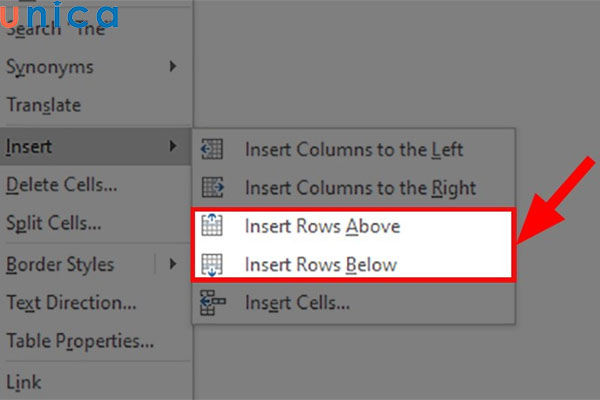
Lựa chọn các thao tác thêm dòng trong word
Cách thêm nhiều dòng trong Word
Trong trường hợp muốn thêm nhiều dòng trong word thì bạn thực hiện các bước như sau:
Bước 1: Đầu tiên bạn cần bôi đen các dòng trong bảng mà bạn muốn thêm dòng.
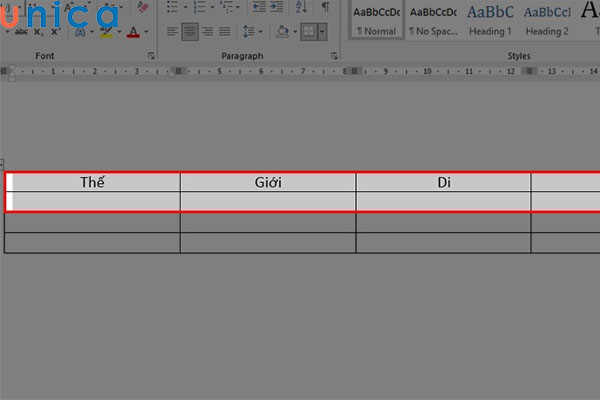
Tô chọn các dòng trong bảng
Bước 2: Tiếp tục nhấn chuột phải => Chọn Insert
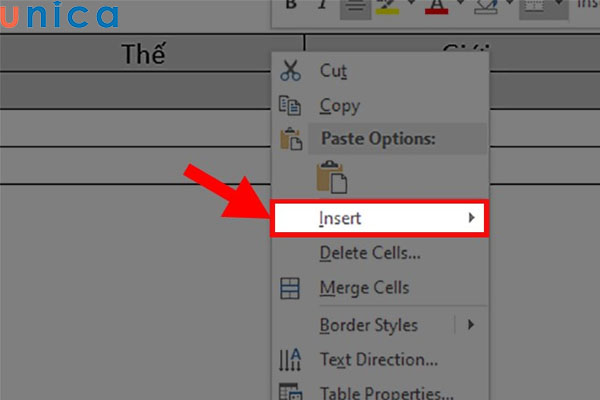
Chọn Insert
Bước 3: Lựa chọn các thao tác thêm dòng trong word bao gồm:
Insert Rows Above: Chèn nhiều dòng lên trên.
Insert Rows Below: Chèn nhiều dòng xuống phía dưới.
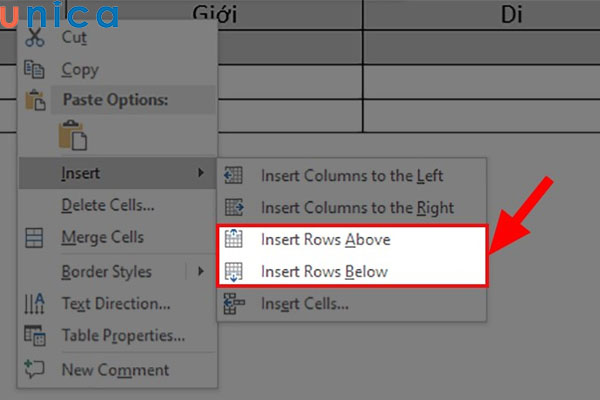
Chọn lựa chọn thêm dòng trong word
Cách thêm dòng nhanh trong Word
Cách thêm dòng nhanh trong word chỉ thực hiện được trên các phiên bản word 2013, 2016 và 2019 trở đi. Cách thực hiện vô cùng đơn giản, cụ thể như sau:
Bạn di chuyển chuột đến giữa các ô của bảng cho đến khi xuất hiện dấu cộng. Lúc này bạn nhấn vào dấu cộng để thêm dòng nhanh trong word là được.
>>> Xem thêm: Cách chèn thêm hàng thêm cột trong Excel đơn giản nhất
Lưu ý khi thực hiện thao tác thêm dòng trong Word
Để quá trình thực hiện cách thêm dòng trong word diễn ra nhanh chóng, không bị gián đoạn, bạn cần đặc biệt chú ý một số vấn đề sau:
Lựa chọn vị trí thêm dòng chính xác để không bị mất thời gian thực hiện lại.
Cách thêm dòng trong word tuỳ từng phiên bản sẽ khác nhau, vì vậy bạn cần phải linh hoạt trong cách thực hiện. Đối với các phiên bản word từ 2013 trở đi thì có thể thực hiện cách thêm dòng nhanh trong word để trực tiếp thêm dòng. Nhờ đó, bạn tiết kiệm được rất nhiều thời gian.
Kết luận
Qua hướng dẫn chi tiết bên trên chắc chắn bạn đã biết cách thêm dòng trong word như thế nào. Có thể thấy cách thêm dòng trong word thực hiện vô cùng đơn giản, hầu như ai cũng dễ dàng thực hiện để quá trình làm việc với bảng biểu trong word được nhanh chóng nhất. Trong quá trình thao tác tạo bảng nếu bạn có vấn đề gì khó khăn, bạn hãy truy cập vào khóa học Word từ cơ bản đến nâng cao để trau dồi thêm kiến thức cũng như các kỹ năng tin học văn phòng cho mình nhé.
Chúc các bạn thành công
Link nội dung: https://getairvestal.com/huong-dan-cach-them-dong-trong-word-nhanh-chong-don-gian-a15628.html